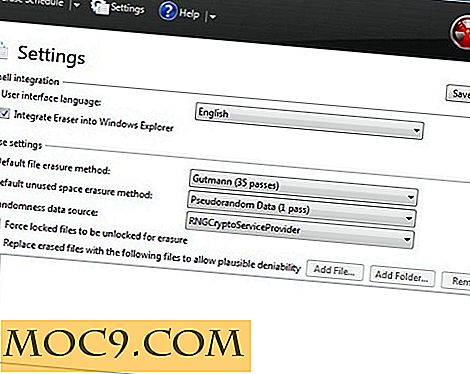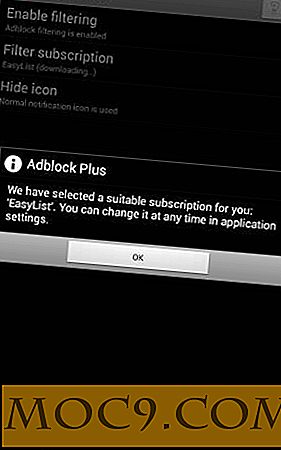Så här tar du bort "SkyDrive Pro" Alternativ från Windows 10 Kontextmeny
Om du har installerat Microsoft Office 2013 med standardinstallationsalternativen är det högst sannolikt att du står inför en situation där du kommer att se ett nytt menyalternativ som kallas SkyDrive Pro, vilket är gråtonat. Eftersom alternativet har blivit gråtonat kan du inte använda snabbmenyobjektet. Dessutom använder inte alla alla SkyDrive eller, i det här fallet, OneDrive för att lagra sina dokument och saker. Om du inte är en SkyDrive-användare (OneDrive) eller om du inte vill ha det här alternativet i högreklikkmenyn, så här är hur du kan bli av med den.

För att ta bort "SkyDrive Pro" -alternativet från högreklikkmenyn, finns det två metoder. Den första är att radera en registerpost och den andra är att använda Microsoft-snabbkorrigeringen. Följ den som passar dig bättre.
Ta bort SkyDrive Pro med registret
Obs! För att vara säker, se till att du har en bra säkerhetskopia av ditt Windows-register innan du tar bort tangenterna.
För att ta bort "SkyDrive Pro" från högerklick-snabbmenyn är allt du behöver göra att radera en enda registernyckel. För att göra det, tryck "Win + R", skriv regedit och tryck på Enter för att öppna Windows-registret.

När registreringsredigeraren har öppnats, navigerar du till följande nyckel och utökar den.
HKEY_CLASSES_ROOT \ AllFilesystemObjects \ shell

Högerklicka här med knappen "SPFS.ContextMenu" och välj "Delete" från listan med alternativ.

Ovanstående åtgärd visar dig ett bekräftelsesfönster; klicka bara på "Ja" knappen för att fortsätta.

Det är allt som finns att göra. Ändringarna är omedelbara. Du kommer inte att se alternativet "SkyDrive Pro" längre i snabbmenyn med höger klick.

Ta bort SkyDrive Pro med hjälp av Microsoft Hotfix
Om du inte vill röra med registernycklarna kan du använda snabbkorrigeringen som tillhandahålls av Microsoft. Det bra med snabbkorrigeringen är att det inte bara tar bort SkyDrive Pro-alternativet från högreklikkmenyn men också åtgärdar många andra saker som SkyDrive-synkronisering, behörighetsfelmeddelanden etc.
För att starta, beroende på systemarkitekturen, ladda ner snabbkorrigeringen från den officiella hemsidan.
- 32-bitars länk
- 64-bitars länk

När du laddar ner, kör programmet. Markera kryssrutan i huvudfönstret och klicka sedan på "Fortsätt" -knappen.

I nästa fönster kan programvaran för snabbkorrigering visa dig de program som måste stängas innan du installerar snabbkorrigeringen. Välj ett av alternativen och klicka sedan på "Ok" knappen för att fortsätta. Oavsett vilket alternativ du väljer, måste du starta om systemet för att se ändringarna.

Ovanstående åtgärd kommer att starta installationsproceduren.

När installationen har slutförts frågar snabbkorrigeringen om du vill starta om systemet eller inte. Spara bara allt arbete och klicka sedan på "Ja" knappen för att starta om systemet.

När du har startat om systemet ser du inte längre SkyDrive Pro-alternativet i snabbmenyn med höger klick.
Gör kommentar nedan och dela med dig av dina tankar och erfarenheter om hur du använder ovanstående metod för att ta bort SkyDrive Pro-alternativet från snabbmenyns högerklicka.